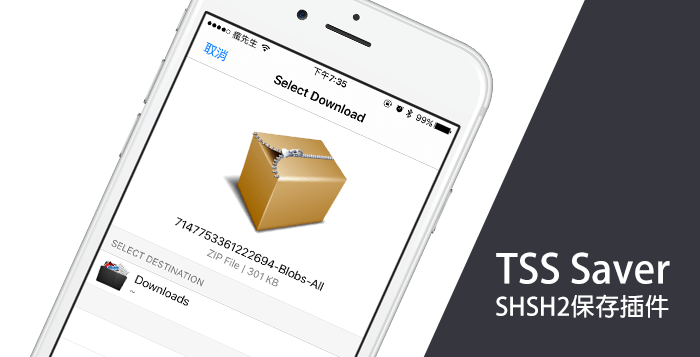
過去曾教過大家透過電腦就能夠保存自己設備iOS 10的SHSH2認證檔案,但如果沒有電腦我們就真的無法保存SHSH2了嗎?要是你真的因工作忙到沒時間碰電腦,或許就能夠直接透過插件來進行獲取SHSH2檔案,這插件能夠省去要輸入ECID的繁雜步驟,直接由插件來自動輸入。
前提條件
- 支援 iOS 9~iOS 12.1.2 越獄用戶,如沒有越獄請參考這篇iOS 完美JB教學與技巧 。
透過軟體源安裝教學
Step 1
新增軟體源「https://repo.nullpixel.uk」,如不會請參考軟體源增加教學
Step 2
▼ Cydia 搜尋「TSS Saver」,再將它安裝起來,如果找不到插件請參考這篇。(作者:nullpixel,軟體源:nullpixel repo)
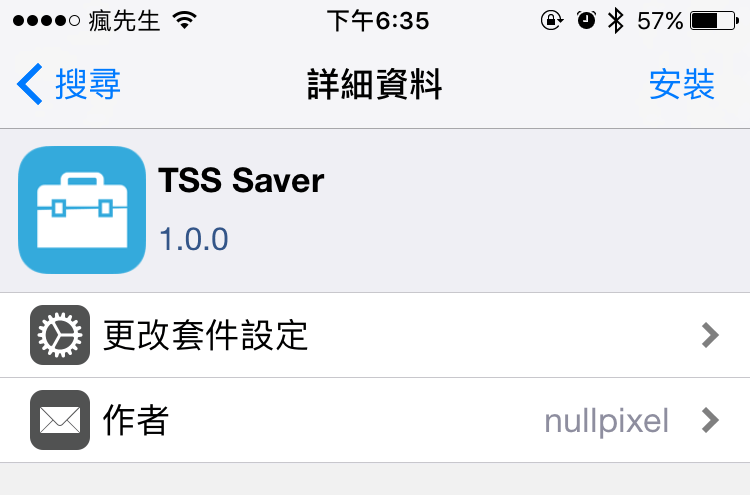
Step 3
點選「確認」安裝,安裝完畢再點下「重新啟動SpringBoard」。
備份SHSH2教學
SHSH2備份是不需要升級至當前iOS版本就可以直接備份,建議每個iOS 10版本都進行備份一次,供後續降級工具推出時就可立即使用。
Step 1
▼ 安裝插件完畢後,主畫面上可看見TSSSaver APP,將它點開來。
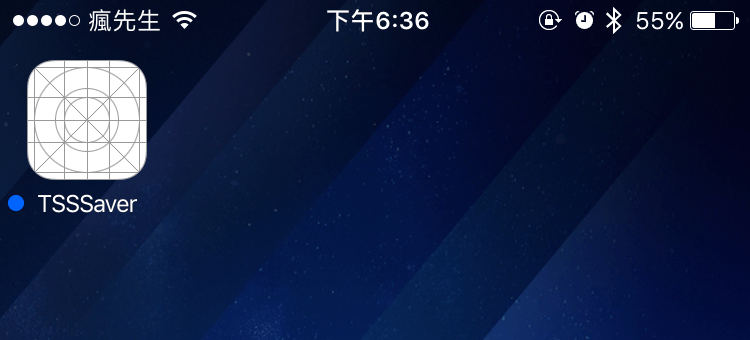
Step 2
▼ 開啟後APP會自動抓取ECID、Device Model、Board Configuration 數據,直接點擊「Save Blobs!」按鈕即可。
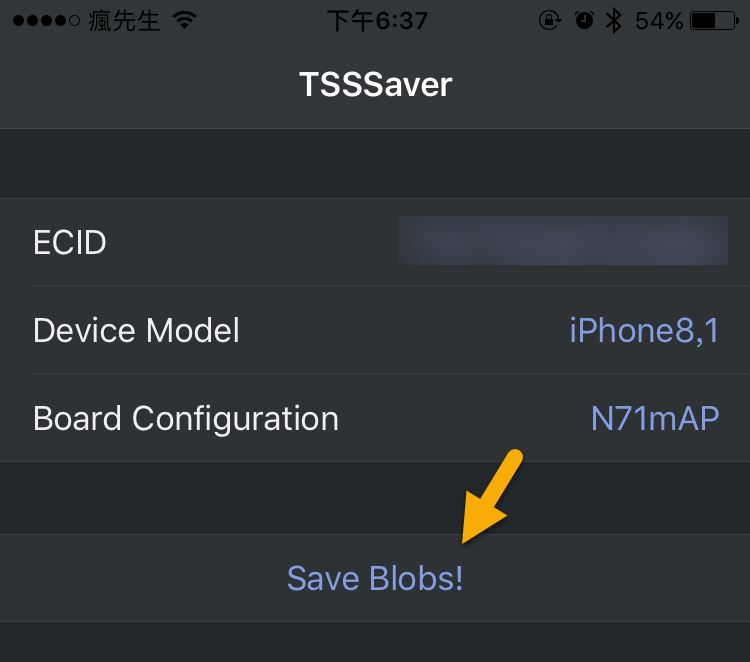
Step 3
▼ 要是看見出現左圖顯示An error occured,就表示伺服器暫時出問題,可晚點或是明天在嘗試看看,如是顯示右圖的Saved blobs!就表示保存成功,接下來點擊「Open!」。
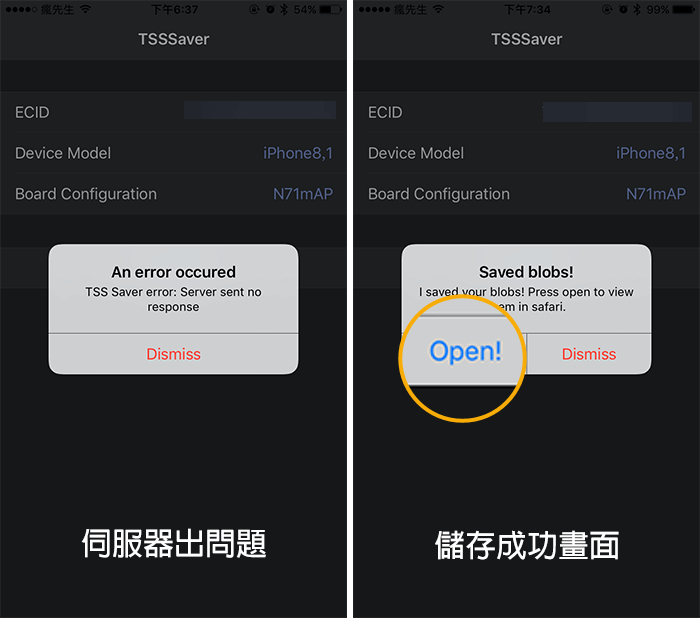
Step 4
▼ 會自動開啟Safari 到結果頁面上,我們就可直接點擊「Download ZIP」來將所有SHSH2打包下載至iOS設備上。(建議先檢查資料夾內有沒有shsh2檔案,如果沒有就要等一陣子伺服器才會自動幫你下載。)
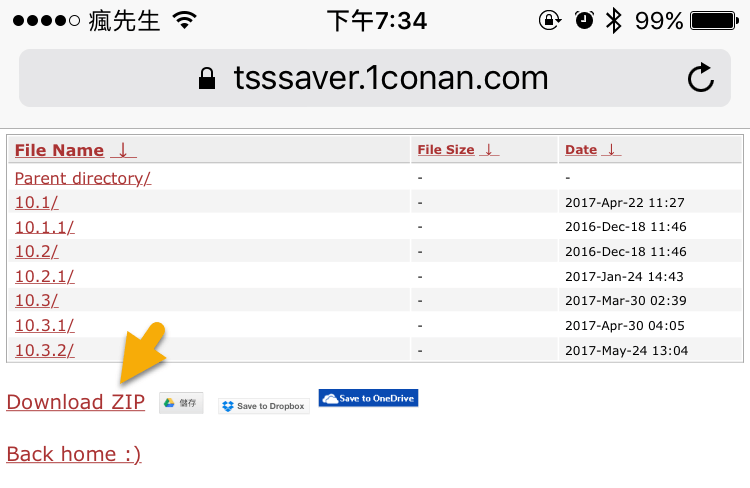
Step 5
▼ 當點選ZIP要下載時候,如有裝 Safari Download+ 插件,就會顯示左圖效果,要是沒有裝就會直接顯示右圖,可使用 iFile或是Filza 來開啟,或是直接保存至Dropbox、Google雲端上也都是不錯的選擇。
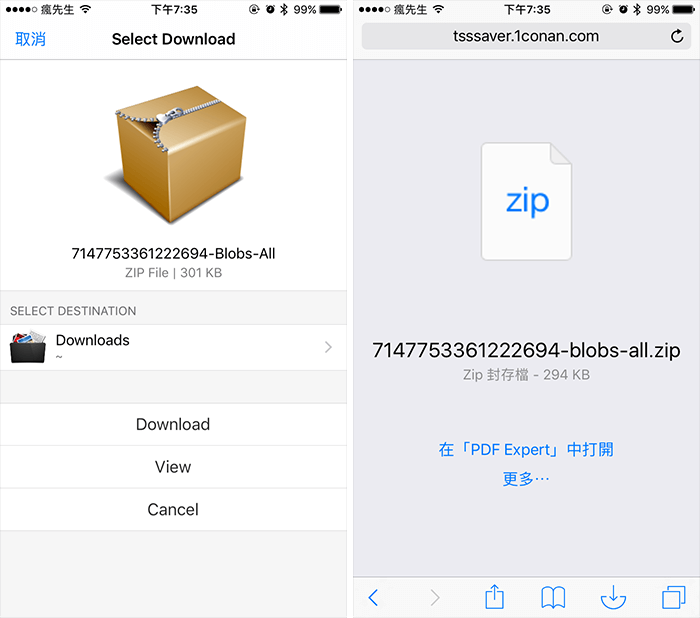
本篇教學並無授權任何網站使用,如有發現盜文網站都是非瘋先生授權,請回到本站閱讀。
延伸閱讀
想了解更多Apple資訊、iPhone教學和3C資訊技巧,歡迎追蹤 瘋先生FB粉絲團、 訂閱瘋先生Google新聞、 Telegram、 Instagram以及 訂閱瘋先生YouTube。
留言功能已關閉。